Generelles zur Benutzung der App
Öffnen der Dialoge über die Programmführung der KnoWau App.
Schließen der Dialoge über die BACK Taste ihres Android Endgerätes (in der Regel rechts unten)
Listen von Daten: Listen von Daten werden in der App in Listenmasken angezeigt:
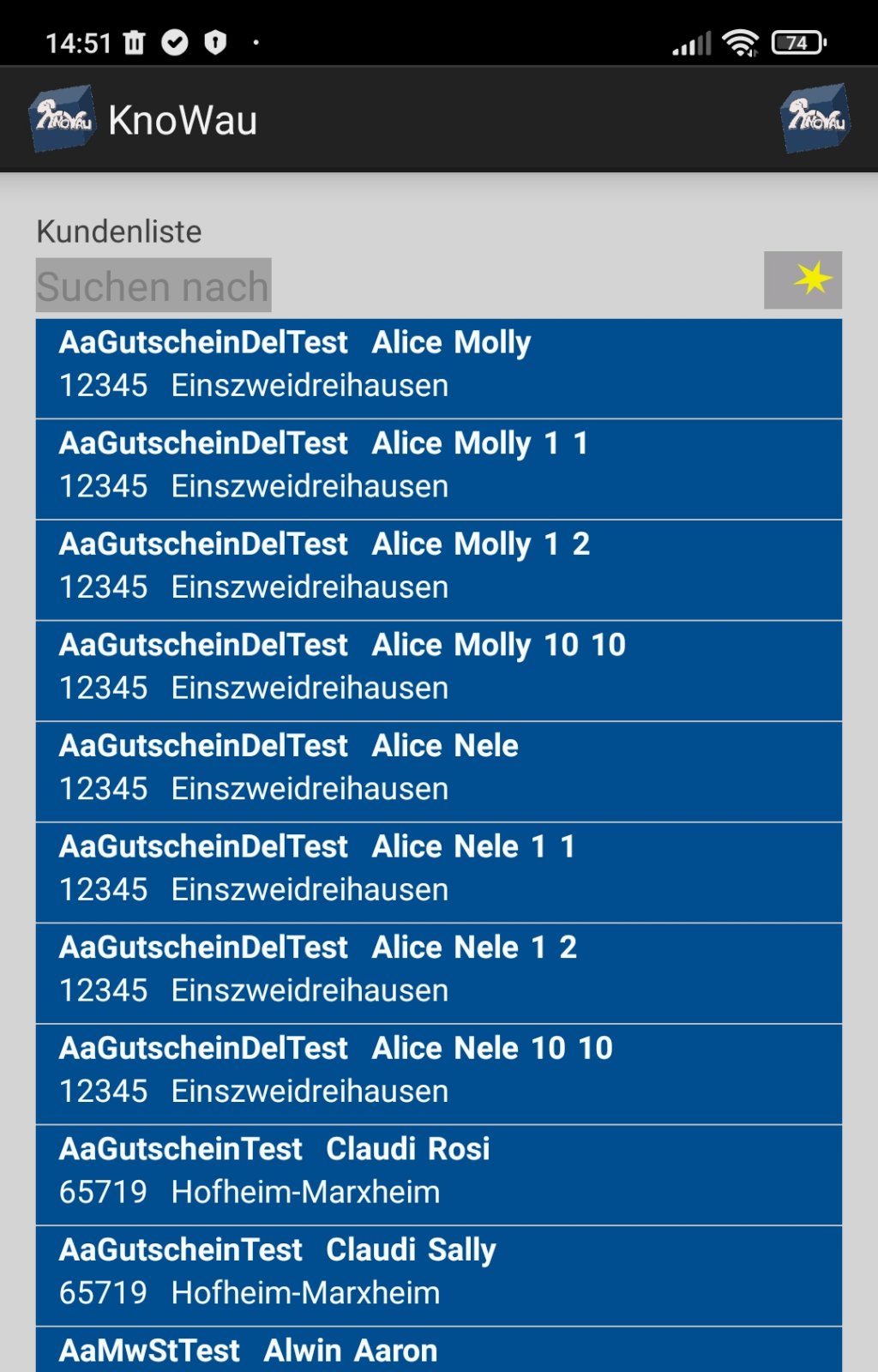
Im Feld über der Liste kann die Menge gefiltert werden. Der Button mit dem gelben Stern rechts über der Liste öffnet eine Bearbeitungsmaske zum Neu-Eintragen eines Objektes.
Bearbeiten von Daten: Daten werden in der App in Bearbeitungsmasken gepflegt.
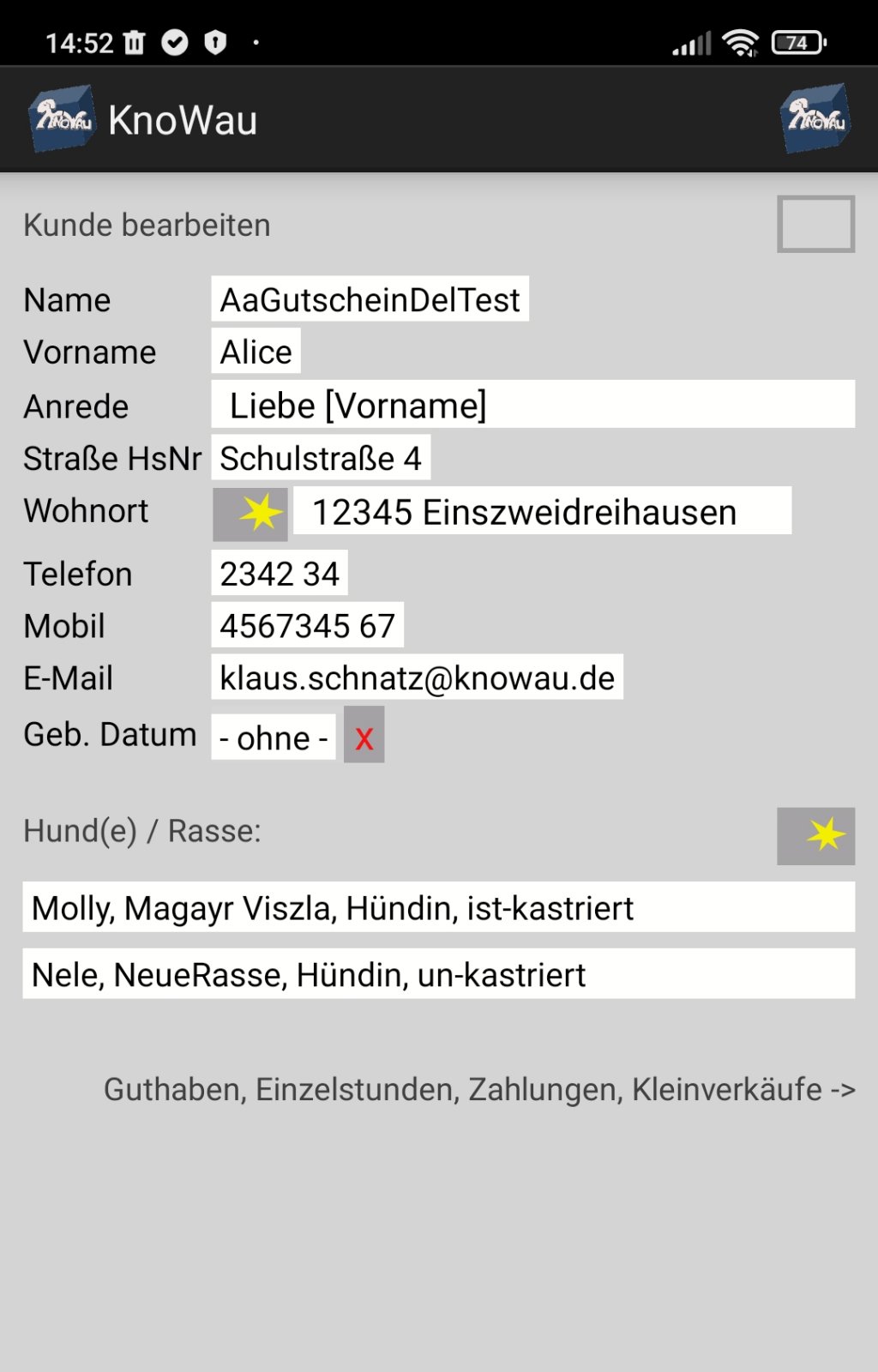
Beim Antippen von Auswahlfeldern, wie hier Anrede oder Wohnort, öffnet sich eine Liste der möglichen Einträge, aus der per Klick selektiert werden kann. Beim Anklicken von Datumsfeldern öffnet sich ein Eingabe Dialog für Datum. Der "Speichern" Button (Symbol oben rechts) wird erst aktiv, wenn Daten geändert wurden.
Unter den Kundendaten werden die Hunde angezeigt. Auch hier dient der Button mit dem gelben Stern zum Neuanlegen eines Hundes für diesen Kunden. Durch Klick auf den Hunde-Eintrag gelangt man zur Bearbeitungsmaske des Hundes.
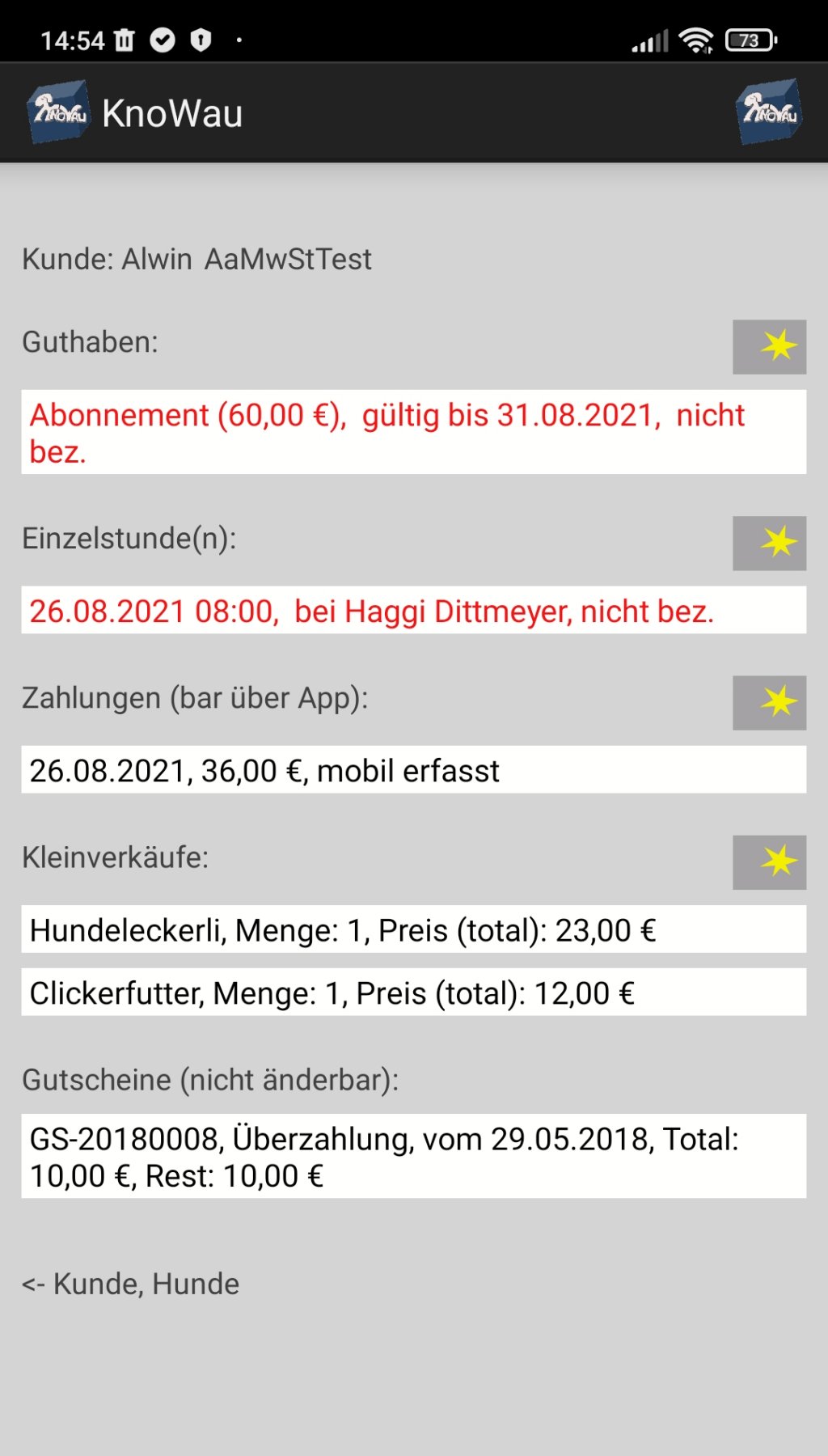
Schiebt man den Bildschirm nach links, erscheint eine Maske mit den Guthaben, Einzelstunden und Zahlungseingängen des Kunden. Zeilen mit unbezahlten Guthaben oder Einzelstunden sind rot dargestellt.
Nur Elemente, die mit dem Android Client erstellt wurde, lassen sich auch wieder löschen. Elemente, die vom PC bei der Synchronisation importiert wurden, können nicht gelöscht werden.
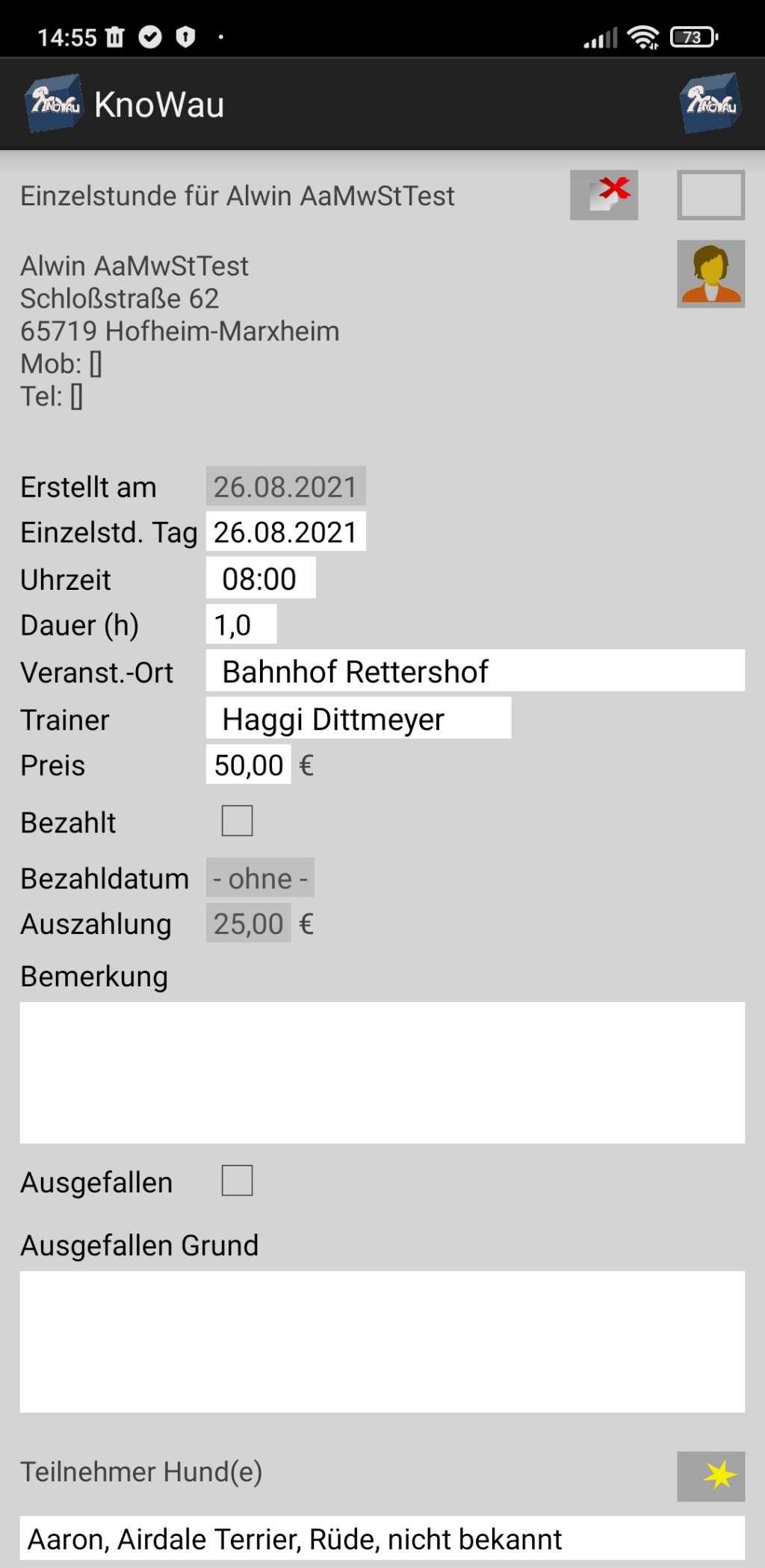
Für Elemente, die mobil erstellt wurden, erscheint oben in der Bearbeitungsmaske ein Lösch-Symbol.
Anmerkung: Zur Eingabe aller Textfelder (zum Beispiel für die Bemerkung zu einer Einzelstunde) können sie auch die Android Spracheingabe benutzen.
